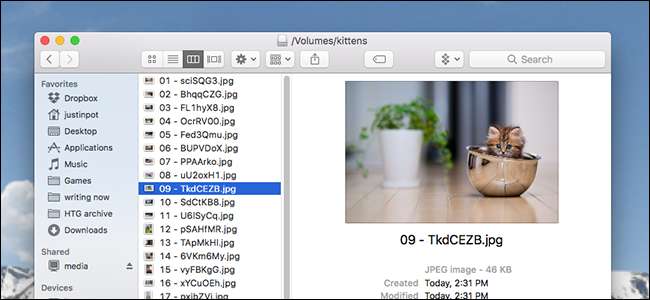
Ken je die flashdrive vol met kittenfoto's die je altijd bij je hebt? Natuurlijk: we hebben er allemaal een. Soms wil je wat ruimte vrijmaken op je kitten-schijf, dus sleep je een paar optredens met oude foto's naar de prullenbak op je Mac.
Maar je ziet niet dat er meer vrije ruimte wordt gewonnen. Wat geeft?
De bestanden staan nog steeds in uw prullenbak. Je zou kunnen denken dat er één map "Prullenbak" op je Mac staat, maar dat is niet het geval: er is er een voor elke schijf die je gebruikt. Het besturingssysteem presenteert al deze als één map Prullenbak op uw dock, maar de bestanden zelf zijn te vinden in een verborgen map in de hoofdmap van elke schijf met de naam
. Prullenbak
. Je kunt deze map alleen zien
stel uw Mac in om verborgen mappen te bekijken
, of sluit uw externe schijf aan op een Windows-machine.
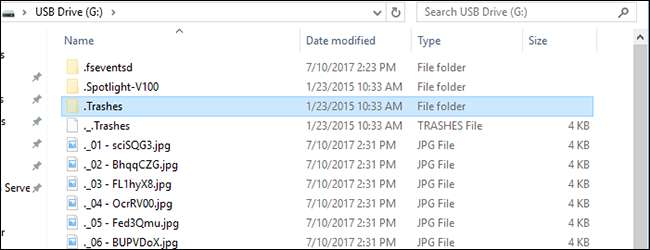
Dus hoe verwijder je de bestanden in de prullenbak op een externe schijf? Er zijn twee hoofdmethoden.
Optie één: uw prullenbak leegmaken (alles)
De eenvoudigste methode: maak eenvoudig uw prullenbak leeg terwijl de flashdrive is aangesloten. Hiermee worden alle bestanden in al uw
. Prullenbak
mappen, inclusief die op uw momenteel aangesloten externe schijven.

Klik met de rechtermuisknop op de prullenbak in uw dock en klik vervolgens op 'Prullenbak legen'. Dit kan even duren, maar u heeft al uw vrije ruimte als u klaar bent.
Optie twee: gebruik Curb om de prullenbak van slechts één schijf leeg te maken
Als u de schijf op uw primaire harde schijf liever niet leegmaakt, kunt u de gratis applicatie Stoeprand stelt u in staat de prullenbak op een enkele schijf te legen. Om te beginnen, downloadt u de applicatie, opent u het ZIP-bestand en sleept u de app zelf naar uw map Toepassingen.
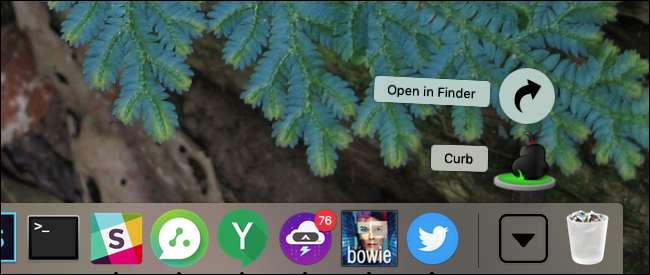
Start het programma en je ziet een enkel venster.
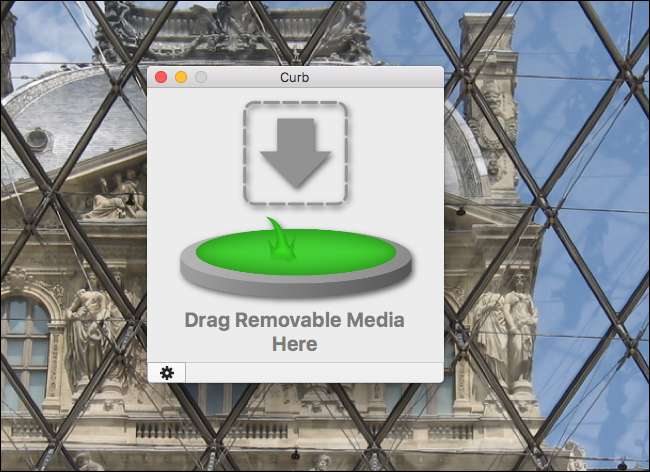
Sleep het pictogram voor uw externe schijven van Finder naar dit venster en het
. Prullenbak
map wordt verwijderd uit.
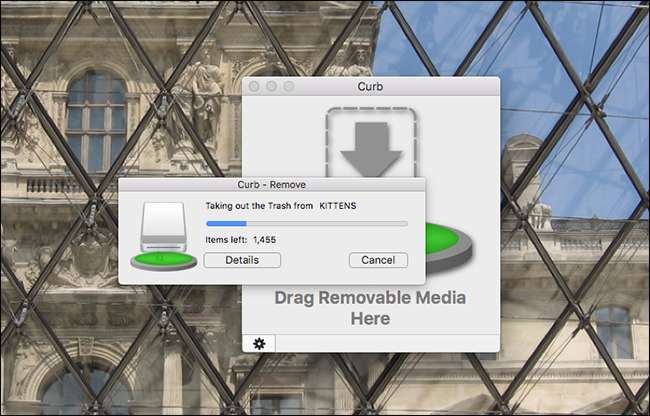
U kunt de toepassing optioneel instellen om ongewenste bestanden van uw flashstation naar uw primaire station te verplaatsen. Klik op het tandwiel linksonder om het voorkeurenvenster te openen.
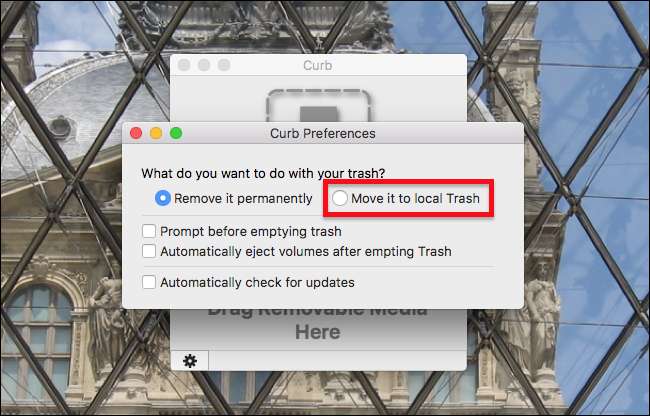
Vink de optie "Verplaats het naar de lokale prullenbak" aan en verwijderde bestanden worden naar de prullenbak op uw Mac verplaatst, zodat u ruimte kunt besparen zonder de bestanden permanent te verwijderen.






